如何在主机与虚拟机之间切换U盘
来源:网络收集 点击: 时间:2024-03-27切换U盘挂载方法
先打开虚拟机,然后开启要使用的虚拟系统,如我的“Windows XP Professional”系统。
 2/10
2/10在开启虚拟系统时,就会有提示,可以在任务栏或菜单中切换U盘等设备,我之前挂载过U盘,所以上面显示曾经挂过U盘的名称“Sandisk Cruzer Blade”。
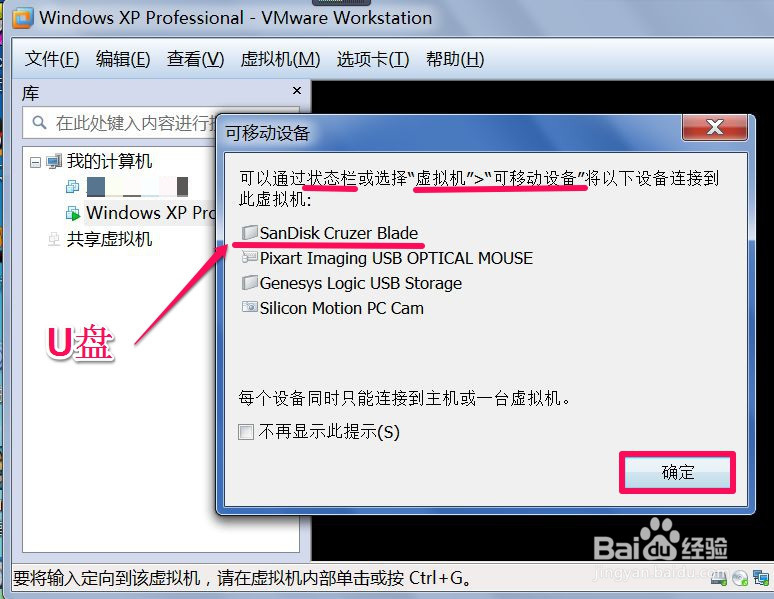 3/10
3/10开始切换操作,在菜单栏中,先找到并打开“虚拟机”,选择菜单中的“可移动设备”。
 4/10
4/10然后在子菜单中,找到并选择“Sandisk Cruzer Blade”这一项。
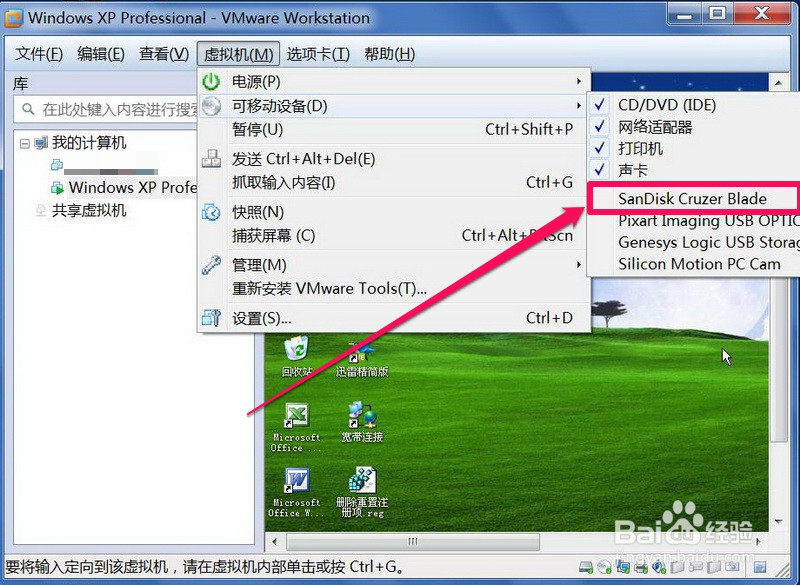 5/10
5/10再从“Sandisk Cruzer Blade”子菜单中找到并点击“连接(断开与 主机 的连接)”。
 6/10
6/10会弹出一看提示框,提示要将设备连接到虚拟机,必须先从主机中断开,然后才能移到虚拟机,按确定即可。
 7/10
7/10再回到“虚拟机”菜单,就可以看到可移动设备中“Sandisk Cruzer Blade”为被勾选状态(没勾选上则为失败),之前子菜单中“连接”现在显示为“断开连接”(意思为已连接上了)。到这一步,切换U盘工作就已完成。
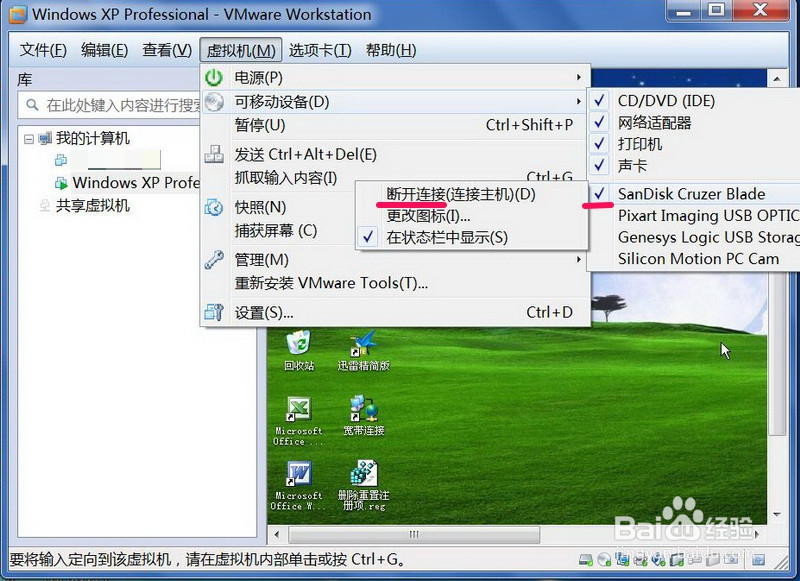 8/10
8/10从状态栏连接方法
在状态栏(虚拟机的状态栏)找到U盘图标,把鼠标放上去,就会显示“Sandisk Cruzer Blade”。就是这个。提示:不同品牌U盘,会显示不同的名称。
 9/10
9/10然后在此图标上右键,选择菜单中的“连接”或“断开连接”,就可进行切换。
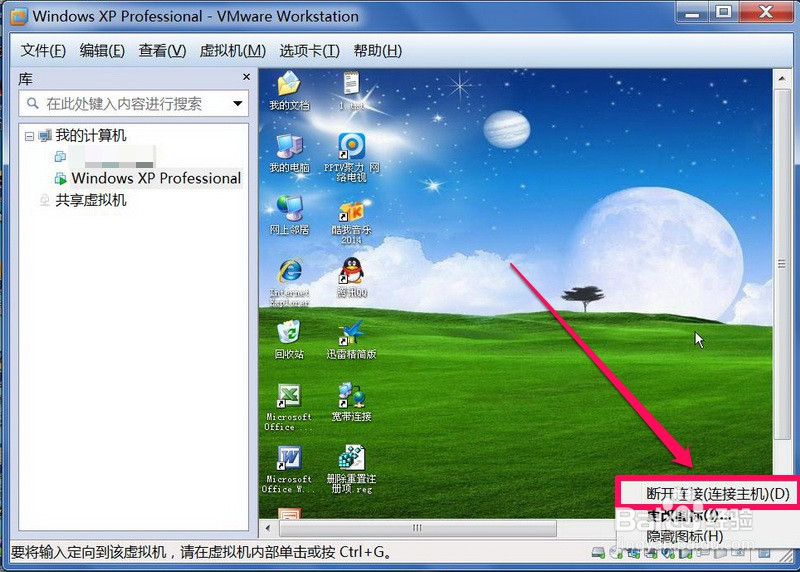 10/10
10/10常见问题
有时可能在菜单或任务栏中,根本不显示U盘这一项,遇到这种情况,大多为虚拟机U盘服务没有开启,开启方法,开始-运行-输入Services.msc命令-确定,进入服务后,找到“VMware USB Arbitration Senvice”,看看是否已启用,如果没有,双击进入属性窗口,启动该服务。
提示:如果根本无法启动该服务,则是这个虚拟机系统有问题,有的虚拟机进行中文简化时,精简掉了很多东西,可重新下载安装一个新版本或原版的虚拟机。
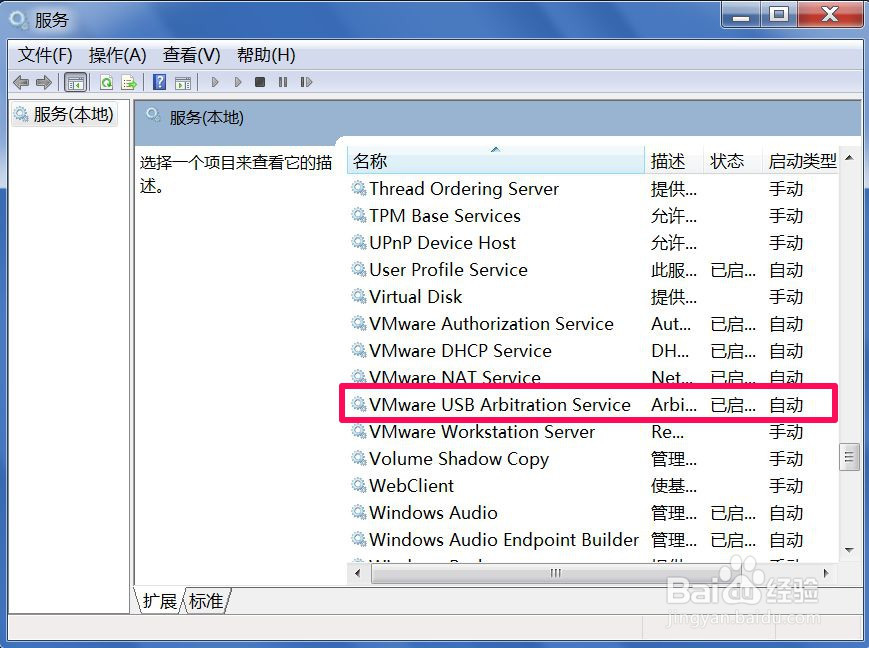 注意事项
注意事项虚拟机版本至少10以上比较好,问题比较少。
如果虚拟机下端不显示任务栏,可以从菜单:查看-gt;自定义-gt;任务栏,打开任务栏
主机虚拟机U盘切换挂载版权声明:
1、本文系转载,版权归原作者所有,旨在传递信息,不代表看本站的观点和立场。
2、本站仅提供信息发布平台,不承担相关法律责任。
3、若侵犯您的版权或隐私,请联系本站管理员删除。
4、文章链接:http://www.ff371.cn/art_367178.html
 订阅
订阅